當前位置:首頁 > 幫助中心 > win10電腦怎么u盤啟動裝系統win10
win10電腦怎么u盤啟動裝系統win10
win10電腦怎么u盤啟動裝系統win10?電腦如果因為使用太久,已經變得不是很流暢,甚至時不時出現問題的話,那么小編建議重裝系統,這樣才可以擁有良好的使用體驗。重裝系統也不難,你可以使用u盤啟動盤來操作,整體步驟還是很簡單的。下面就來學習win10電腦怎么u盤啟動裝系統win10。
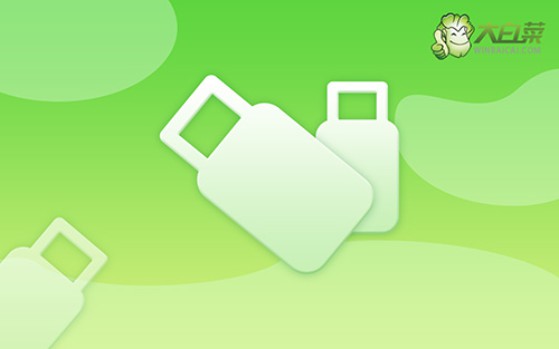
一、電腦u盤重裝工具
系統版本: Windows 10專業版
安裝工具:大白菜u盤啟動盤制作工具(點擊紅字下載)
二、電腦u盤重裝準備
1、禁用殺毒軟件以防止誤操作:在創建啟動盤時,某些殺毒軟件可能會誤判啟動盤中的文件為潛在威脅,導致無法正確寫入數據或刪除關鍵文件,從而影響制作進程。
2、提前備份驅動程序以應對硬件兼容問題:特別是在重裝系統后,某些不常見或較舊的硬件設備可能無法自動識別并安裝合適的驅動程序,導致無法正常運行,影響電腦使用。
3、選擇可靠的操作系統鏡像文件來源:在制作啟動盤時,操作系統鏡像文件是其中的核心部分。選擇合適的系統版本并確保鏡像文件的完整性至關重要,建議從如“MSDN 我告訴你”等可靠網站下載。
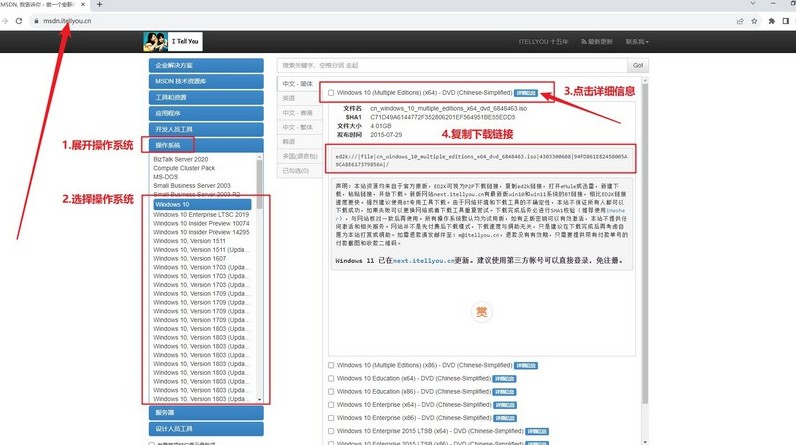
三、電腦u盤重裝系統
第一步:制作啟動U盤
1、下載啟動盤制作工具:前往大白菜官方網站 (winbaicai),下載最新版本的啟動盤制作工具,并打開該工具。
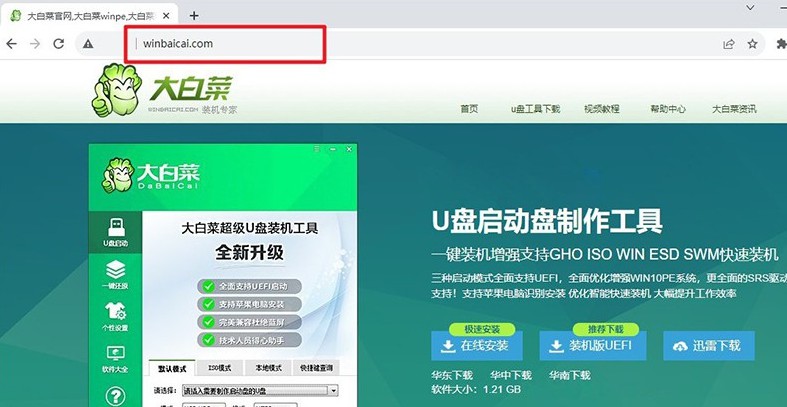
2、準備U盤并連接電腦:準備一個至少8GB容量的U盤,并將其插入電腦的USB接口。啟動大白菜工具后,它會自動識別到U盤,如圖點擊制作即可。
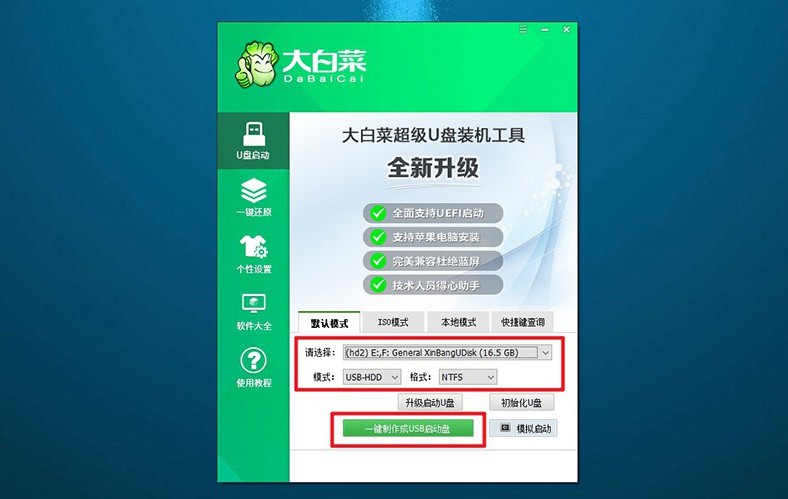
第二步:從U盤引導電腦
1、了解啟動快捷鍵:不同品牌的電腦u盤啟動快捷鍵可能有所不同,請提前查閱大白菜官網上提供的相關快捷鍵列表,避免在操作過程中出現問題。
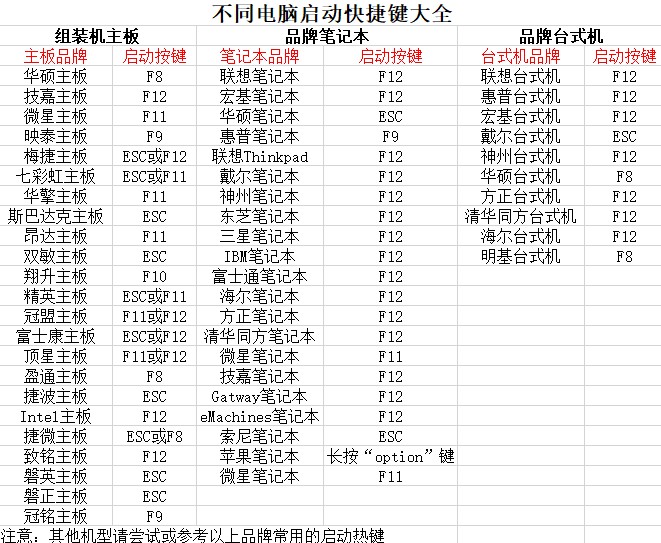
2、重啟并進入啟動菜單:重啟電腦并在啟動時迅速按下相應的快捷鍵,進入啟動選項界面,選擇U盤作為啟動設備,然后按下回車確認。
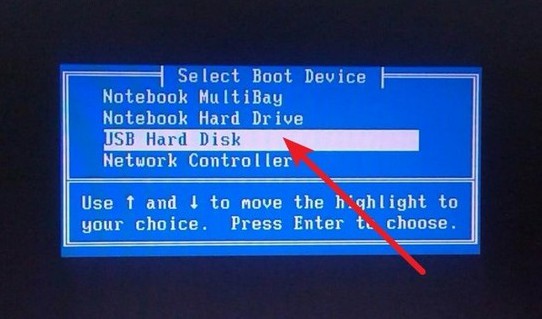
3、進入大白菜啟動界面:如果一切順利,電腦將進入大白菜啟動菜單。在菜單中,選擇第一個選項并按回車鍵繼續。
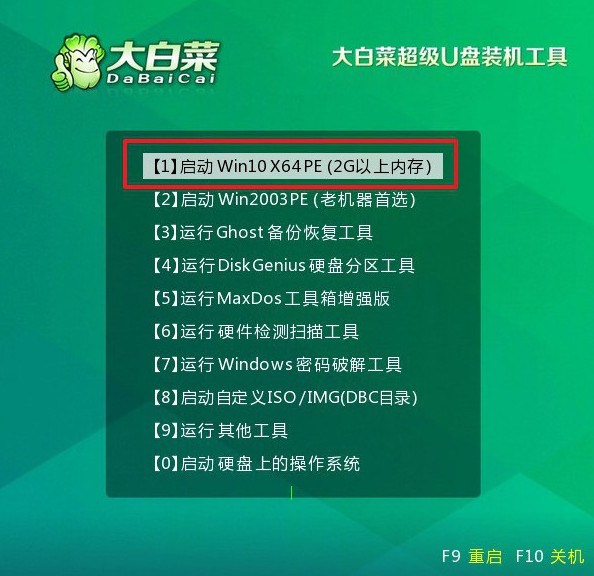
第三步:U盤安裝新系統
1、運行系統安裝工具:進入大白菜桌面后,雙擊打開大白菜自帶的一鍵安裝工具。接下來,選擇您事先下載好的操作系統鏡像文件,并指定安裝C盤,點擊“執行”開始安裝。
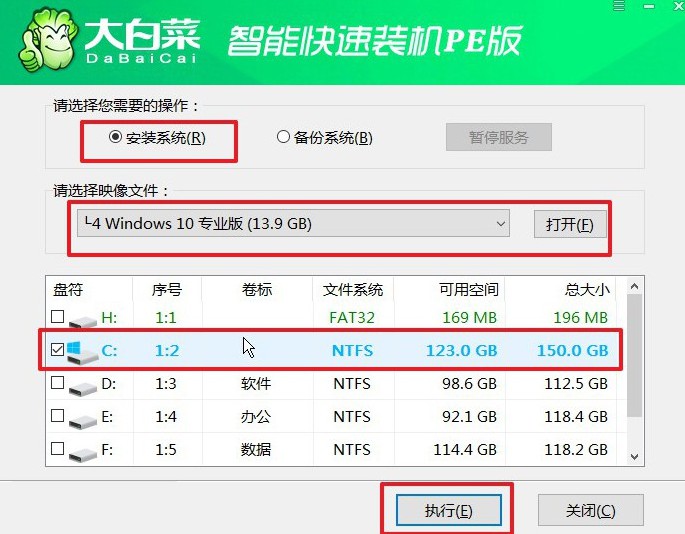
2、開始安裝過程:安裝工具會彈出設置窗口,通常默認設置已針對大多數用戶進行了優化,無需額外調整,只需點擊“是”開始安裝。
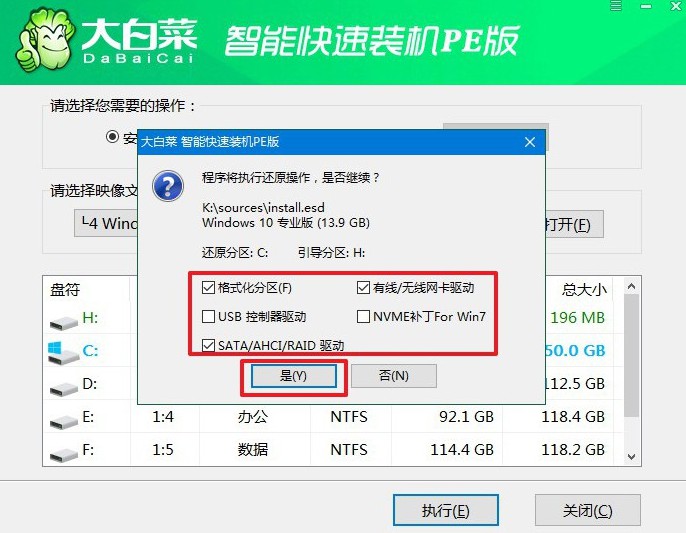
3、重啟并移除U盤:安裝過程中,系統可能會提示需要重啟,請勾選相關選項。同時,務必在第一次重啟時,拔出U盤,否則系統可能會再次進入大白菜啟動菜單。
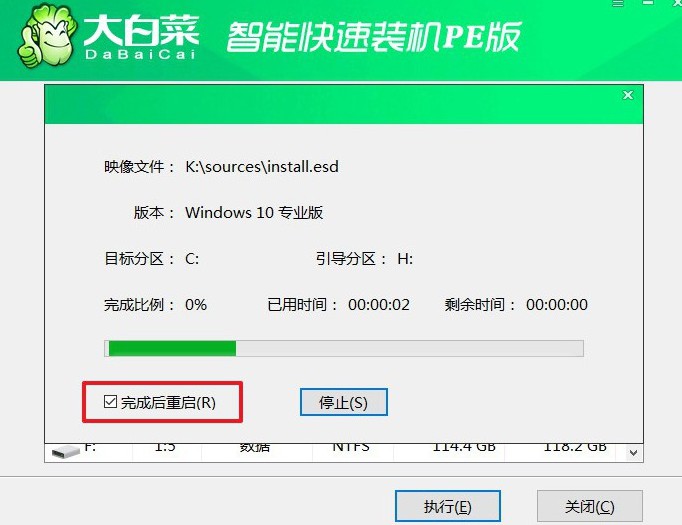
4、完成安裝與自動啟動:后續基本不用手動干預,只需耐心等待,直到系統自動進入新桌面,系統安裝完成。

關于win10電腦怎么u盤啟動裝系統win10的操作,小編就講解到這里了。當然,不是所有的電腦系統問題都需要通過重裝系統來解決的,你可以先針對性進行檢查和修復,u盤啟動盤里面有許多工具可以幫助到你,大家可以放心使用。

